windows10更新教程
- 分类:Win10 教程 回答于: 2023年01月22日 10:21:21
工具/原料:
系统版本:win10
品牌型号:联想YOGA 710-14ISK-IFI
win10更新:
方法一:win10如何更新
1.首先点击左下角的开始图标。
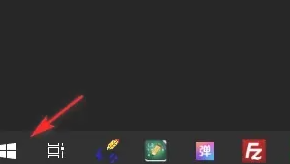
2.打开开始菜单之后,我们点击菜单中的设置图标。
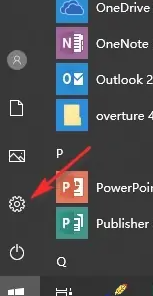
3.进入到设置界面之后,我们点击更新与安全图标。

4.在界面中点击左侧菜单中的windows更新选项。
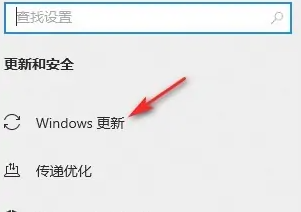
5.进入到更新界面之后,我们点击检测更新按钮。

6.检测完成之后,我们就可以点击下方的立即下载并安装按钮。

方法二:win10更新如何关闭
1.首先在桌面上选择“此电脑”,右键点击,在右键菜单中找到“管理”,点击打开。
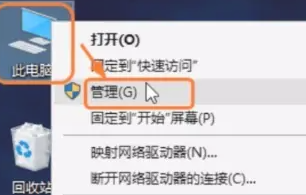
2.在“计算机管理”窗口中左侧选择“服务和应用程序”找到“服务”,点击打开。
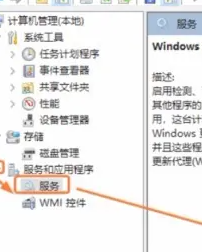
3.在右侧窗口中选择“Windows Update”,在右键菜单中点击“属性”,点击打开。

4.在“Windows Update的属性”窗口中,将“启用类型”设置为“禁用”。
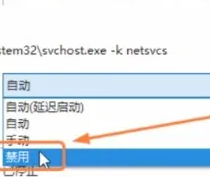
5.点击确定保存设置,即可关闭win10更新。
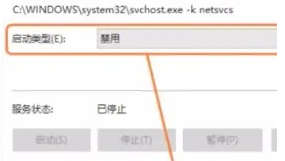
总结:
以上就是小编的分享,希望对你有所帮助,感谢您看到这里。
 有用
26
有用
26


 小白系统
小白系统


 1000
1000 1000
1000 1000
1000 1000
1000 1000
1000 1000
1000 1000
1000 1000
1000 1000
1000 1000
1000猜您喜欢
- win10文件夹加密的步骤教程2021/11/30
- 教你如何关闭win10快速访问功能..2021/10/15
- win10专业版和企业版的区别在哪里..2022/10/15
- win10系统,win10正式版的和安装制作步..2018/05/31
- win10开机黑屏时间长该如何解决..2021/10/30
- windows10系统U盘安装方法图解..2017/08/17
相关推荐
- 教你几步搞定win10wlan未识别的网络怎..2020/09/17
- win10切换回传统桌面方法详解..2020/12/12
- 自己怎么重装电脑系统win10不用U盘..2022/09/09
- 小编告诉你win10能否一键重装..2017/08/30
- 重装Win10提示Windows安装无法继续怎..2021/04/06
- win10激活工具的使用方法2021/11/23

















